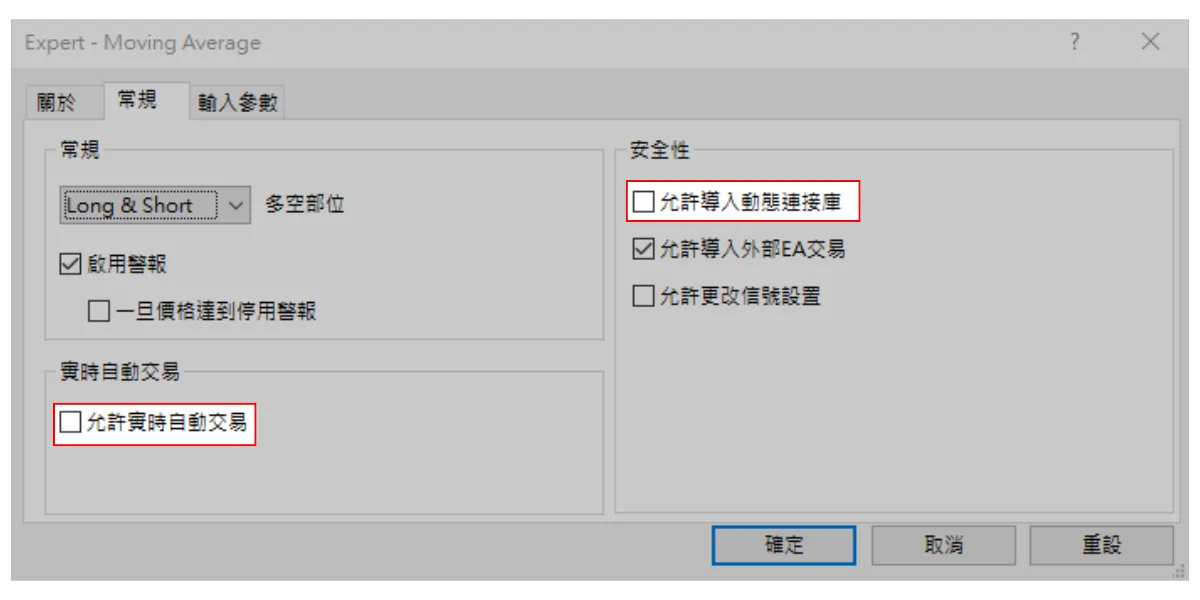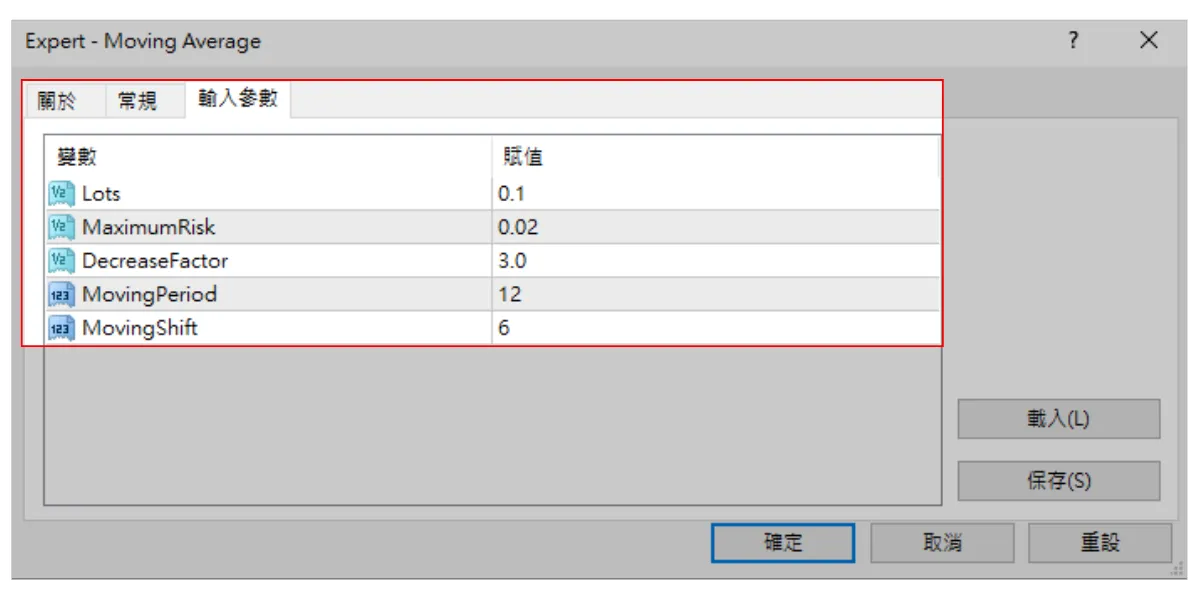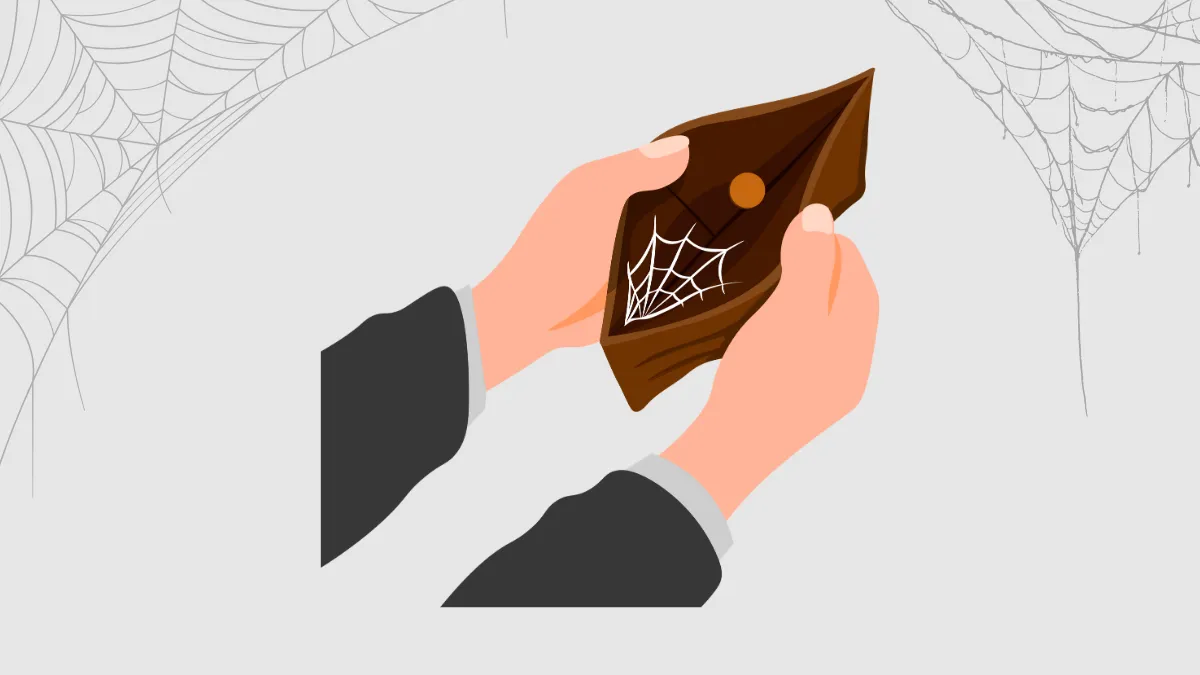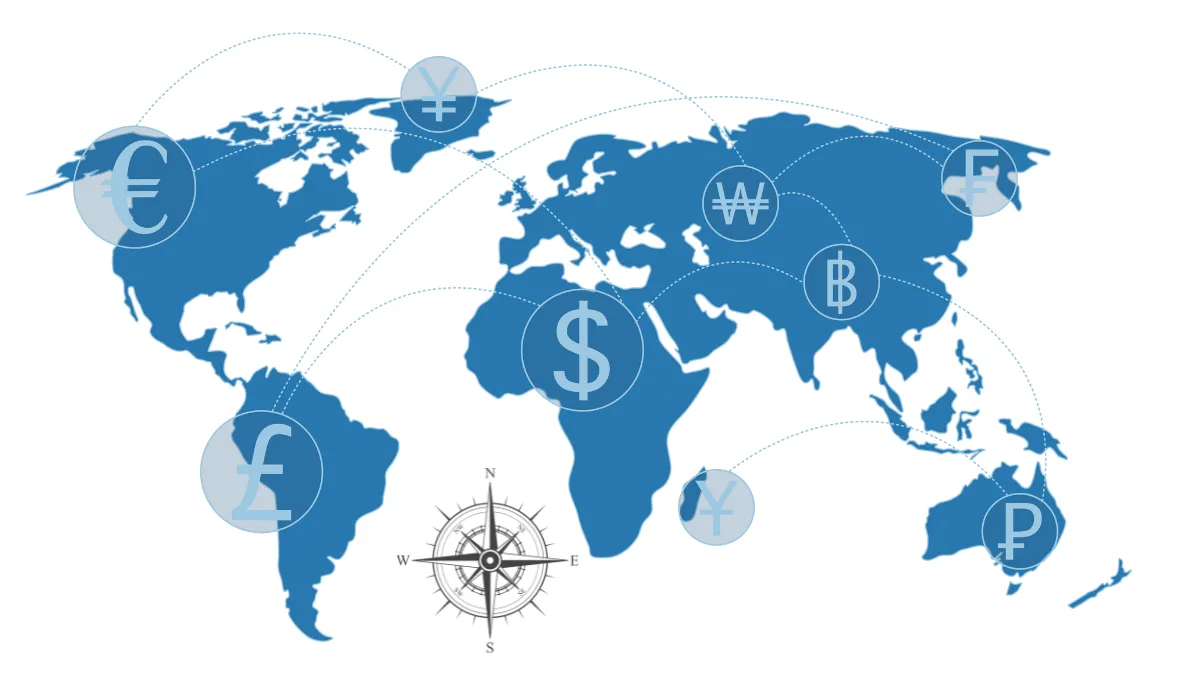如何開始使用 MT4 專家顧問 (EA)?
想試試用專家顧問(EA)來幫忙交易,但不知道第一步該做什麼?別擔心,這很正常!這篇文章會一步一步地教您,如何在 MetaTrader 4 (MT4) 這個常用的交易平台上開始使用 EA。
第一步:取得 EA 檔案
首先,您需要有 EA 的程式檔案。您可以從網路上的各種來源取得 EA,例如官方的 MQL5 市場、專門開發 EA 的網站,或是外匯論壇。下載後,您通常會得到一或兩個檔案:
.ex4檔案:這是編譯好的檔案,MT4 平台可以直接執行它。.mq4檔案:這是原始程式碼檔案,如果您懂程式,可以用它來修改 EA。
.zip 檔,您需要先解壓縮。
第二步:把 EA 檔案放進 MT4 資料夾
為了讓 MT4 找到您的 EA,您需要把檔案放到正確的位置:- 打開您的 MT4 交易平台。
- 點擊左上角的「文件」(File) 選單。
- 選擇「打開數據文件夾」(Open Data Folder)。
- 在資料夾中找到
MQL4資料夾並點進去。 - 再找到
Experts資料夾並點進去。 - 把剛取得的 EA 檔案(主要是
.ex4,也可包含.mq4)貼到此資料夾中。 - 重新啟動 MT4 平台,以便讀取新的 EA。
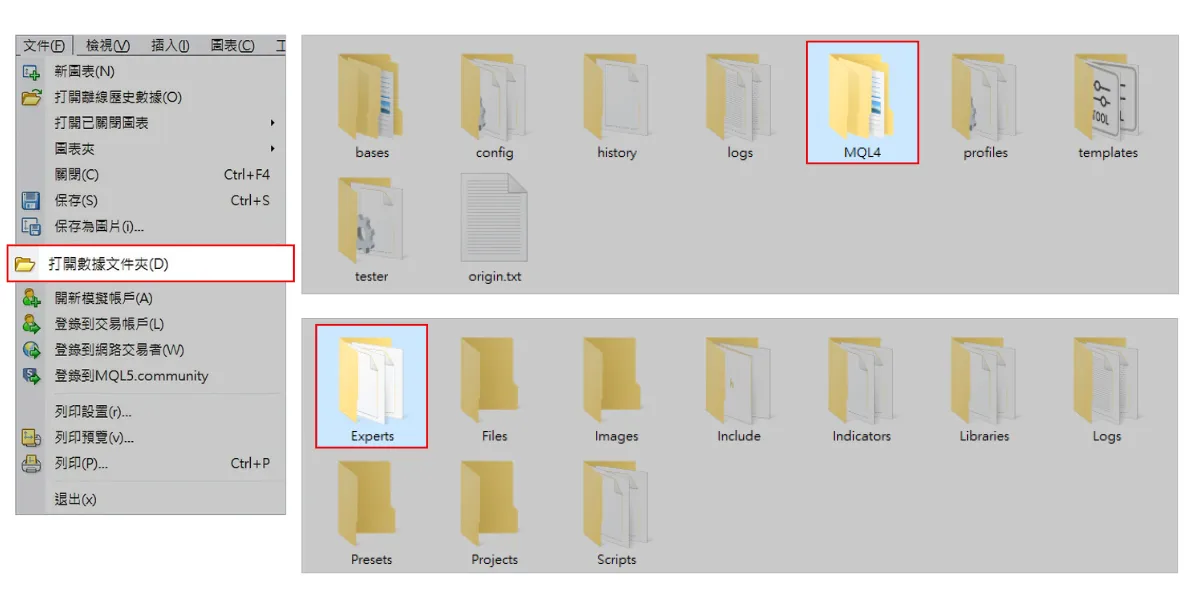
第三步:把 EA 加到圖表上
重啟 MT4 後:- 在 MT4 左側找到「導航」(Navigator) 窗口(如未顯示,可按
Ctrl+N開啟)。 - 展開「EA交易」(Expert Advisors),看到您放進去的 EA 名稱。
- 選擇要操作的貨幣對圖表(例如 EUR/USD)。
- 用滑鼠左鍵拖曳 EA 名稱至圖表上。
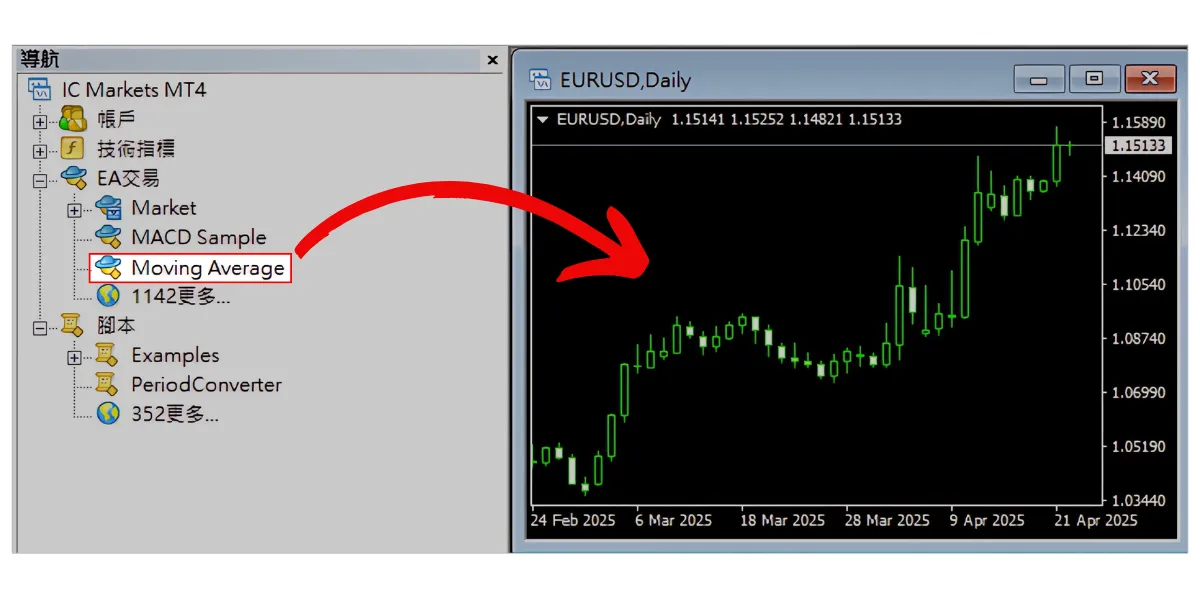
第四步:設定 EA 的基本選項
將 EA 加到圖表後,會跳出設定視窗,注意以下幾點:- 「常規」(Common) 標籤:
- 勾選「允許實時自動交易」(Allow live trading),否則 EA 無法下單。
- 若 EA 需用 DLL,依說明勾選「允許導入動態鏈接庫」(Allow DLL imports)。來源不明請勿勾。
- 「輸入參數」(Inputs) 標籤:
- 此處可調整如每次交易手數、停損點、停利點等設定。
- 不懂的可先用預設值或參考 EA 的說明。
- 設定完成後,點擊「確定」(OK)。
第五步:開啟 MT4 的自動交易功能
除了 EA 本身設置允許交易外,還要開啟 MT4 主平台的自動交易功能:- 在工具欄點擊「自動交易」(AutoTrading) 按鈕。
- 按鈕變成綠色播放圖示即代表啟用。
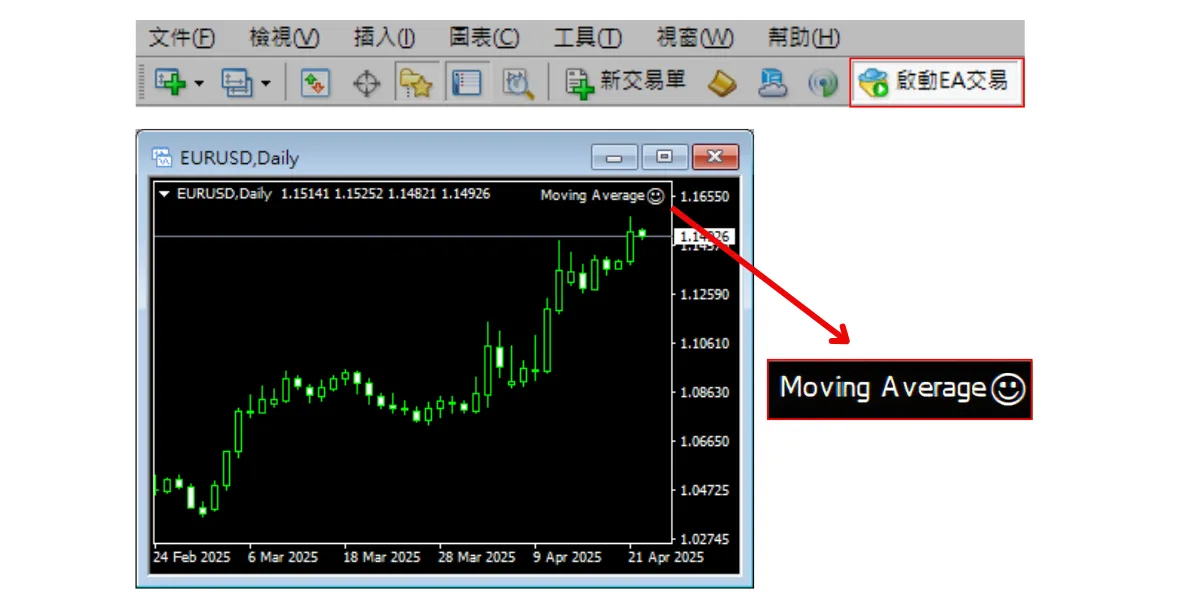
第六步:檢查 EA 是否在運作
若設定無誤,圖表右上角會顯示 EA 名稱與「笑臉」 圖示,代表正在運作。若為「哭臉」,表示無法下單,請檢查:
- EA 是否允許實時自動交易
- 平台是否啟用自動交易
第七步:【新手必做!】先用模擬帳戶練習!
這一點非常非常重要!- 絕對不要直接用真錢跑 EA。
- 先申請模擬帳戶 (Demo Account) 測試,幾乎所有經紀商都有。
- 充分模擬測試幾週甚至幾月,觀察表現與調整參數,直到完全了解它的操作與風險。
如何停止 EA?
- 停止單個 EA: 右鍵點圖表 →「EA交易」→「刪除」或直接關閉圖表。
- 停止所有 EA: 點擊「自動交易」按鈕關閉(變紅)。
- 注意: 停止 EA 不代表平掉既有部位,需手動處理。
按照這些步驟,您就可以解決「不知從何開始」的困惑,順利在 MT4 上開始使用您的第一個 EA 了。
記住,耐心測試和學習是最重要的!
Hi, 我們是 Mr.Forex 研究團隊
交易不僅需要正確的心態,更需要有用的工具與洞察。這裡專注於全球經紀商評測、交易系統建置 (MT4 / MT5、EA、VPS) 與外匯實戰基礎。
親自教你掌握金融市場的「操作說明書」,從零打造專業的交易環境。
如果你想從理論邁向實戰:
- 幫忙分享這篇文章,讓更多交易者看見真相。
- 閱讀更多 經紀商實測 與 外匯教學 相關文章。